微軟在上個月下旬宣布了最新版的Windows 10操作系統,全球用戶見證了Windows發展歷程上的又一次升級。不過跟以往所不同的是,這次所帶來的產品確實是干貨十足。其中,新版的Windows 10就是一劑猛藥。本版Windows 10傳遞了微軟對自身發展思路的重新思考,而在眾多計劃中,多平台戰略、Windows 10免費升級政策以及經典功能的回歸,這些都是重中之重,同時也成為用戶所關心的主體。
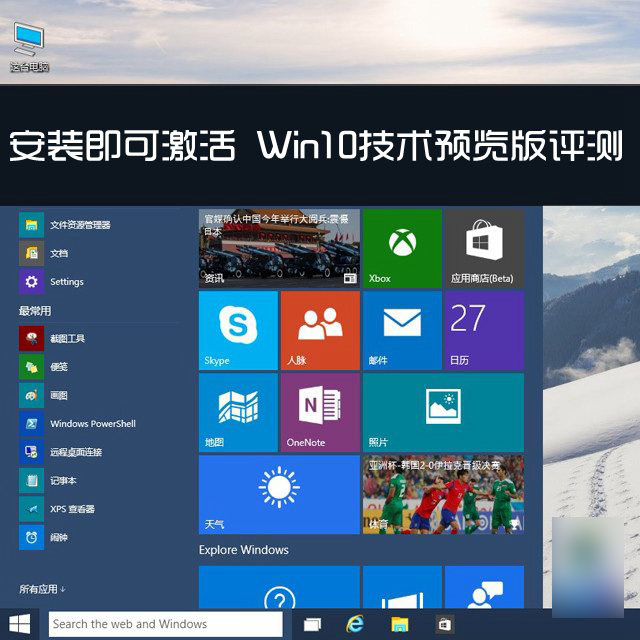
新版Windows 10首次啟動的默認桌面
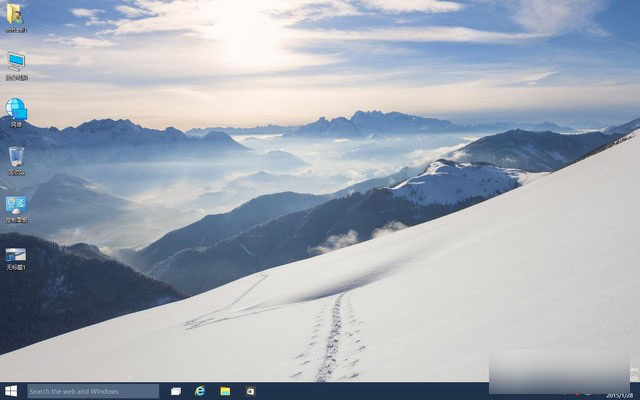
Win10桌面
我們在評測開始之前先熱熱身,列出新舊Windows 10在界面上的一些變化,這些變化在我們看來,都是比較顯著的。不過筆者覺得新版Windows 10安裝完成首次啟動之後,默認界面著實讓人吃驚了。
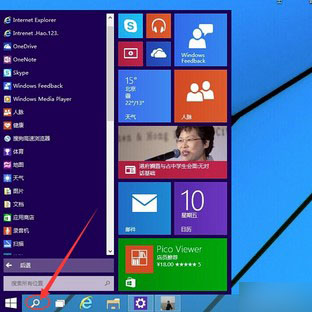
老版Win10任務欄
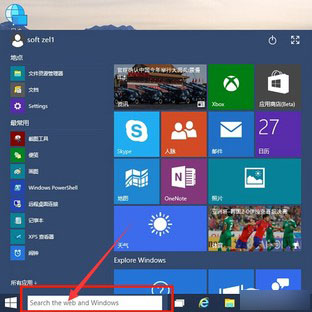
新版Win10任務欄
注意到了嗎? “文件夾”下六項圖標顏色和形狀都有所改變,如下圖所示。
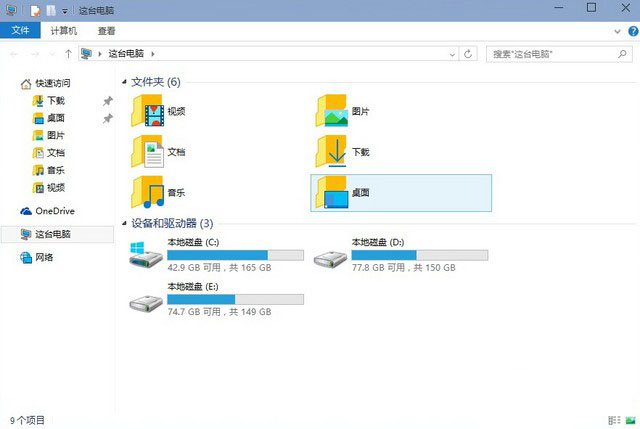
Win10我的文件夾
首先Windows整體界面的色調、桌面背景,最感到意外的就是“這台電腦”圖標的設計。筆者是否可以認為微軟的設計師們審美已經倒退回去了?
好了,這裡只是個小問題,小小吐槽下。第一印象其實還好,畢竟一開始就能夠看到Windows10還在變化,微軟還在努力。那麼以上這些比較和最初步的感受,權當我們開啟本首測的引子。接下來的內容中,我們就一起來全面地體驗這款新型的產品。
免費了 僅需裝好Win10自動激活
在最新版Windows10的發布會上,微軟宣布了升級Win10的免費政策。這對於廣大消費者來說確實是個好消息,同時也反映了微軟在思想上的轉變。因為就目前的趨勢來看,通過產品賣錢這種單純的經營理念,已經越來越跟不上行業發展的節奏,而微軟需要去做的,其實更多的是產品+服務。

微軟中國官網Windows 8.1電子版售價888元
Windows 7之後,微軟所推出的Windows產品逐漸地淡化了“實體系統盤”這種概念,取而代之的則是官方電子版產品。也就是說,微軟在官網上直接提供對應Windows版本的下載方式,用戶下載完電子版本後安裝,激活只需購買對應產品官方提供的激活碼即可。
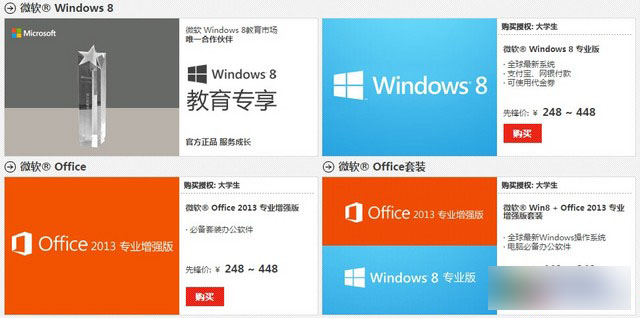
微軟校園先鋒上針對學生的Windows價格相對較優惠
微軟校園先鋒計劃,是微軟公司針對中國大陸高校師生推出的優惠購買計劃,為在校大學生提供以全球最低的優惠價格在線購買Windows、Office產品和其他正版軟件的機會。對比一下官網價格,校園先鋒上的Windows產品確實優惠了不少。不過話說回來,無論優惠多少,一句話,Windows 8終究不是免費的產品。
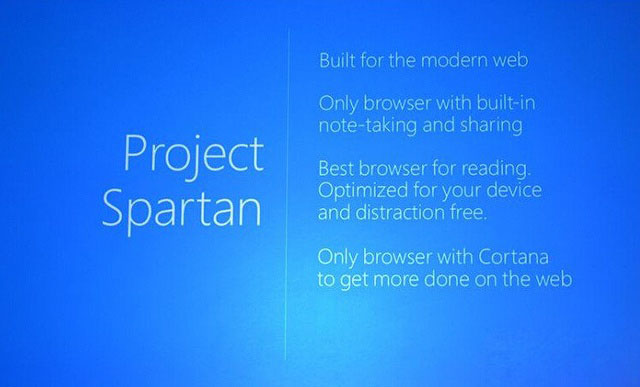
微軟宣布從Win7、Win8.1和WP8.1升級到Win10均免費了
從Windows 10開始,我們可以真正說Windows開始實行免費策略。微軟對待系統免費,一直保持著一種保守的嘗試態度。Windows 7、Windows Phone 7以及以前版本都需要收費,Windows 8開始升級免費,Windows 8.1和Windows Phone開始小尺寸設備免費。
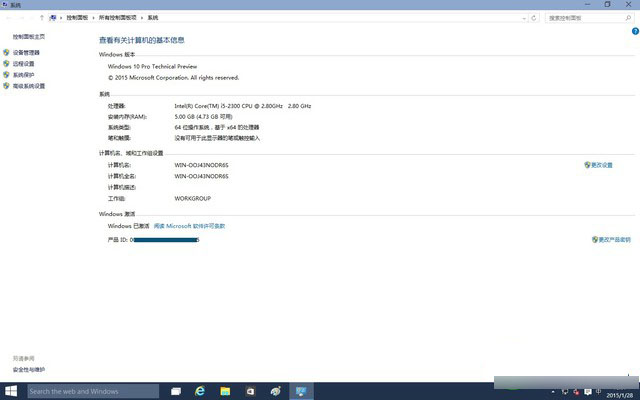
Windows 10安裝完畢 系統即可自動激活
而到了Windows 10,這種嘗試更進一步,微軟宣布在發布一年內,對Windows 7及以上的PC授權用戶和8英寸以下的小尺寸設備用戶全部免費,Terry Myerson稱這種分發策略為“Windows as a service”。鑒於Windows 7+高達90%+的市場份額,以上舉措意味著什麼不言自明。相信Mac的用戶很容易想起,曾經蘋果宣布OS X系統免費的那一刻。
微軟激進的嘗試:斯巴達浏覽器
從代號為斯巴達的浏覽器項目被洩露開始,不少傳聞稱IE就將至此結束生命,全新的斯巴達浏覽器將會取代IE,成為Win10的默認浏覽器。但事實上微軟現在並沒有這麼做,而是選擇了讓Windows10帶上兩個浏覽器,IE浏覽器與斯巴達浏覽器並存。
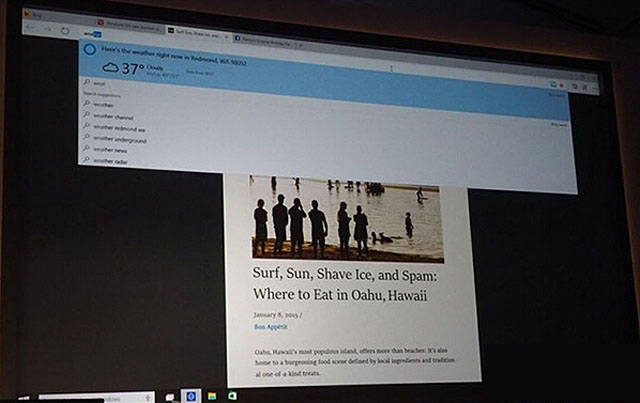
微軟希望利用斯巴達浏覽器,以此為載體推動微軟所主導的一些浏覽器新技術比如HTTP強制安全傳輸技術(HSTS)、HTTP實時流媒體(HLS)和動態自適應(DASH)、視頻曲目(Video Tracks)、以及DOM L3 XPath。
微軟的激進嘗試:斯巴達浏覽器
無論如何,斯巴達浏覽器將會是一個值得你去體驗的浏覽器。在斯巴達浏覽器中,微軟做了更加激進的浏覽器嘗試,不論是網頁批注還是集成Cortana微軟小娜。過去IE浏覽器的更新讓消費者覺得不溫不火,微軟在浏覽器後端做了大量的嘗試,但是前端的表現一直不盡如人意。
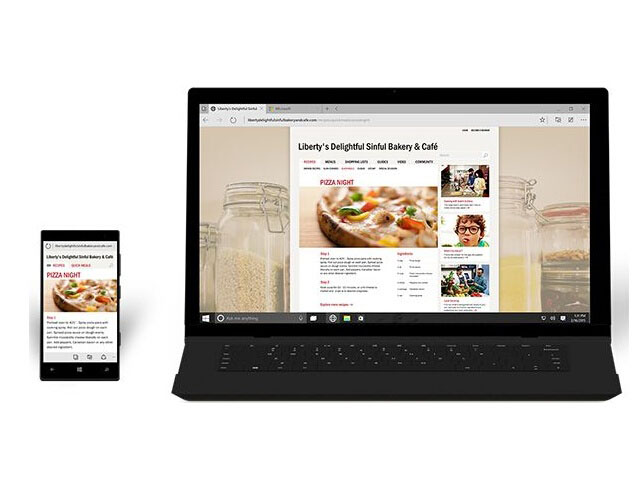
這次微軟在斯巴達浏覽器上對UI進行了大量的調整,整體風格與Windows10相匹配,比起此前的IE更加的簡潔,微軟還對圖標進行了重構,不再是IE的擬物化圖標。而在後端,斯巴達浏覽器采用的是“雙引擎渲染”,以此做到更好的向前兼容性。基於IE技術開發的網頁,斯巴達浏覽器將會啟用IE引擎進行渲染,而常規網頁將會使用新引擎進行渲染。
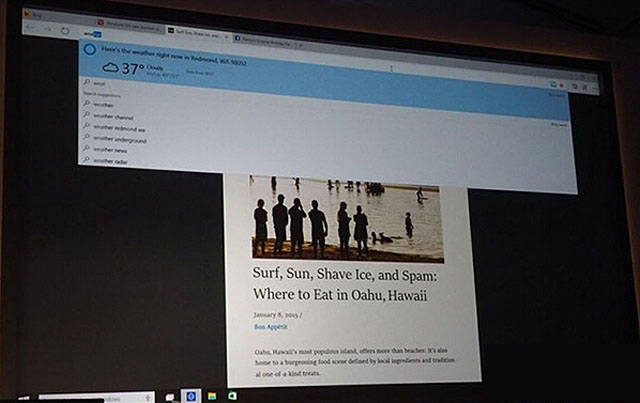
更為重要的是斯巴達浏覽器是微軟第一次真正意義上的跨平台浏覽器,過去雖然微軟一直在強調IE之間的同步,但是實際上桌面IE和移動端的體驗還是有不少的差距。而現在的斯巴達浏覽器是真正意義上的跨平台的統一浏覽器,也正因此微軟在斯巴達浏覽器上更加強調閱讀模式、Cortana微軟小娜的支持,以及對於觸控操作的優秀表現。
總之對於消費者來說,有著激進變化的斯巴達浏覽器是一款值得體驗的浏覽器,而IE同樣也沒有廢除,微軟給消費者留下了選擇的空間。
斯巴達浏覽器初露鋒芒。作為將來IE浏覽器的接班人,這款Win10全新浏覽器一直以來都備受關注。很多不同平台不同系統的用戶都想領略一下這款新浏覽器的風采,不過有個消息可能會讓他們暫時失望了。
斯巴達浏覽器目前只專注於在Win10上的良好表現,暫時沒有在其他平台和系統上亮相的打算。這條消息肯定會讓Win7/Win8/Win8.1以及Mac OS X和Linux等關注斯巴達的用戶失望,但微軟此舉意在讓更多用戶升級到Win10,所以這部分對斯巴達感興趣的用戶也是將來Win10的潛在用戶。
Cortana語音服務充分融入Win10
Cortana是微軟發布的全球第一款個人智能助理。它能夠了解用戶的喜好和習慣,幫助用戶進行日程安排、問題回答等。Cortana可以說是微軟在機器學習和人工智能領域方面的嘗試。微軟已經在最新的Windows 10一月技術預覽版中內置Cortana,這也是首個內置Cortana的公開Windows 10版本。在Build 9926中,Cortana只支持美國英語,界面和功能完成度還不高,不過支持基本的筆記本(記錄你的興趣)、語音和文本交互和搜索。
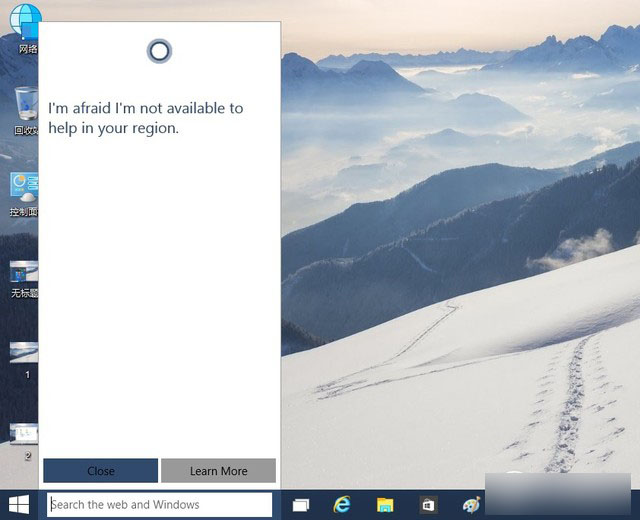
Build 9926中Cortana只支持美國英語(圖為未設置前Cortana無法使用)
開啟Cortana
①由於Cortana只支持美國英語,因此需要將系統區域設置為美國,美國英語設置為“主語言”;
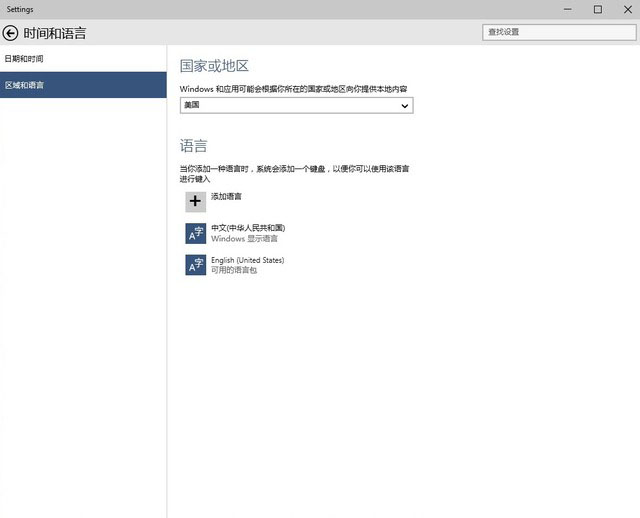
設定區域和語言
②打開設置→時間和語言→區域和語言→國家或地區裡選擇美國,語言中添加English (United States);
③確認設置→系統→語音→口語是English (United States);
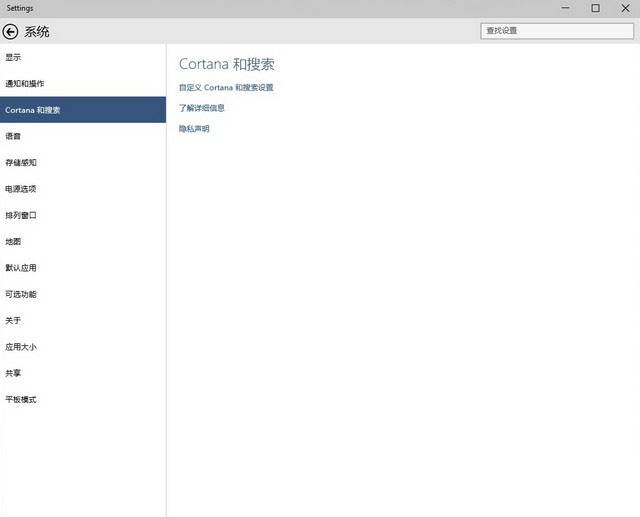
自定義Cortana和搜索設置
④再去設置→系統→Cortana和搜索→自定義Cortana和搜索設置→新打開的設置面板中將選項切換為開啟(On)Cortana。
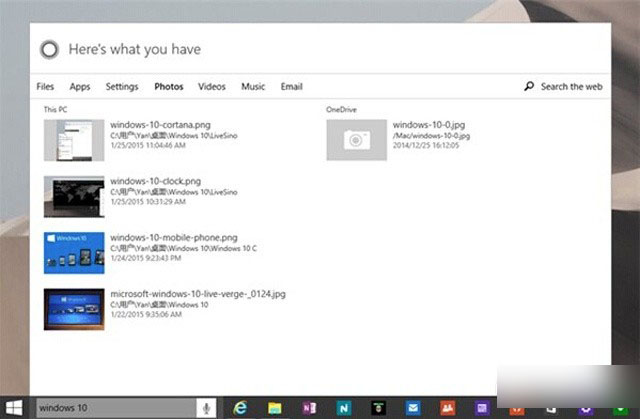
Cortana搜索部分結果
在上面確認完設置之後,可以在任務欄點擊開始按鈕右側緊挨著的Cortana圓圈圖標(默認為輸入框)開始Cortana。點擊後,第一次運行需要進行一系列初始化流程,包括輸入自己的名字,即便是你在WP8.1上已經開啟過Cortana。
上一頁12 下一頁 閱讀全文